Word教程:用VBA代码批量居中对齐表格及表格中内容
作者:花花来源:部落窝教育发布时间:2022-03-23 16:34:19点击:4172
编按:
本文主要介绍了Word文档使用VBA代码批量居中对齐表格及表格中内容的方法。一起来看看吧!
哈喽,大家好!
今天跟大家分享一个文档中所有表格与表格内容批量居中对齐的案例。

因为小伙伴源文件保密,为了给大家演示,随机模拟了一些文字和表格混搭的内容作为演示案例如下图:

选中表格,按Ctrl+E快捷键,依次点击【布局】-【水平居中】,重复操作至文档中所有表格设置结束。如下图:

如果没有更高效的办法,那么上面的常规办法就是大家完成任务最好的方法。但今天我要分享的是更高效的方法:使用VBA代码来解决。
一、用VBA代码批量居中对齐表格及表格中内容
1.在【开发工具】选项卡中找到【Visual Basic】按钮进入VBE编辑器,插入一个模块,进入编辑区域粘贴表格居中对齐代码并运行。

以下横线中为表格居中对齐代码:
___________________________________________________
Sub 表格居中对齐()
Dim biaoge As Table
For Each biaoge In ActiveDocument.Tables
biaoge.Rows.Alignment = wdAlignRowCenter
Next biaoge
Set biaoge = Nothing
End Sub
___________________________________________________
代码解析:Table是表格对象的意思,Rows代表表格中的所有行。Rows集合的Alignment属性用于设置整个表格在页面中的对齐方式。(wdAlignRowCenter是居中对齐;wdAlignRowLeft是左对齐;wdAlignRowRight是右对齐)代码的灵魂是在于For Each循环,这个是批量处理表格的核心部分。
2.设置完表格全部居中对齐后,接着将表格中所有的文字全部设置水平居中。在刚刚的模块代码区域再粘贴表格内容文字居中对齐代码并运行。

以下横线中为表格内容文字居中对齐代码:
___________________________________________________
Sub 表格内容文字居中对齐()
Dim biaoge As Table
For Each biaoge In ActiveDocument.Tables
biaoge.Range.ParagraphFormat.Alignment = wdAlignParagraphCenter
biaoge.Range.Cells.VerticalAlignment = wdCellAlignVerticalCenter
Next biaoge
End Sub
___________________________________________________
这些代码并不需要死记硬背,会录制宏即可,请大家继续往后看。
二、录制宏
初次接触的小伙伴可能对宏比较陌生,不知道什么是宏,接下来,一起录制一个宏看看。

按照常规的操作录制出宏代码后会发现其中的代码和刚刚设置的代码几乎是一样的,如下图:

也就是说,掌握了录制宏就可以把一些操作转换成代码,同时结合VBA中的循环和对象来提升工作效率。
好了,以上就是今天跟大家分享的内容,感谢大家耐心看完,希望大家能够喜欢,别忘了分享哦~
本期教程就到这里,我们下期再见!
Word学习交流请加QQ群:816626786
做Word大神,快速提升工作效率,部落窝教育《Word极速贯通班》直播课全心为你!
扫下方二维码关注公众号,可随时随地学习Word:
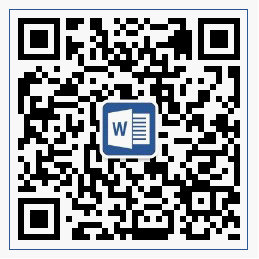
相关推荐:
版权申明:
作者:花花;部落窝教育享有专有使用权,若需转载请联系部落窝教育。
